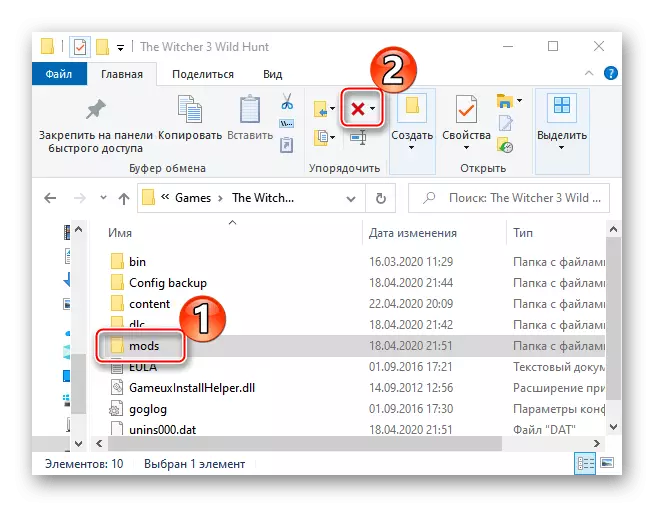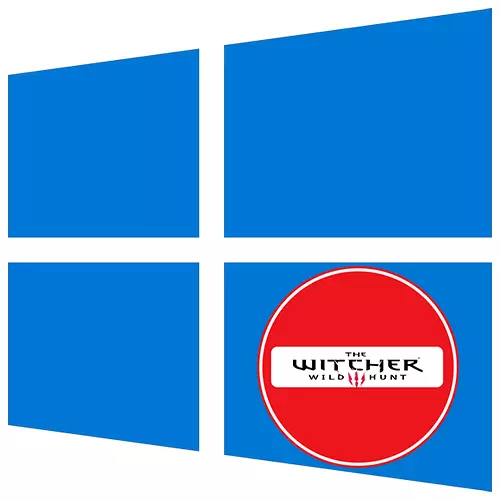
1-usul: Video haydovchilarni yangilash
Avvalo, grafik karta drayverlarini yangilasangiz, ayniqsa bu uzoq vaqt davomida buni yangilamagan bo'lsa, chunki CD Loyihaviy CD loyihasi yordamga muhtoj bo'lgan bir qator texnologiyalardan foydalanadi. Videok kartasi ishlab chiqaruvchisining rasmiy veb-saytidagi dasturiy ta'minotning so'nggi versiyasini yuklang yoki maxsus dasturlardan foydalaning. Bu haqda qo'shimcha ma'lumotni alohida maqolada topish mumkin.
Batafsil: Windows 10-da video karta drayverlarini qanday yangilash mumkin
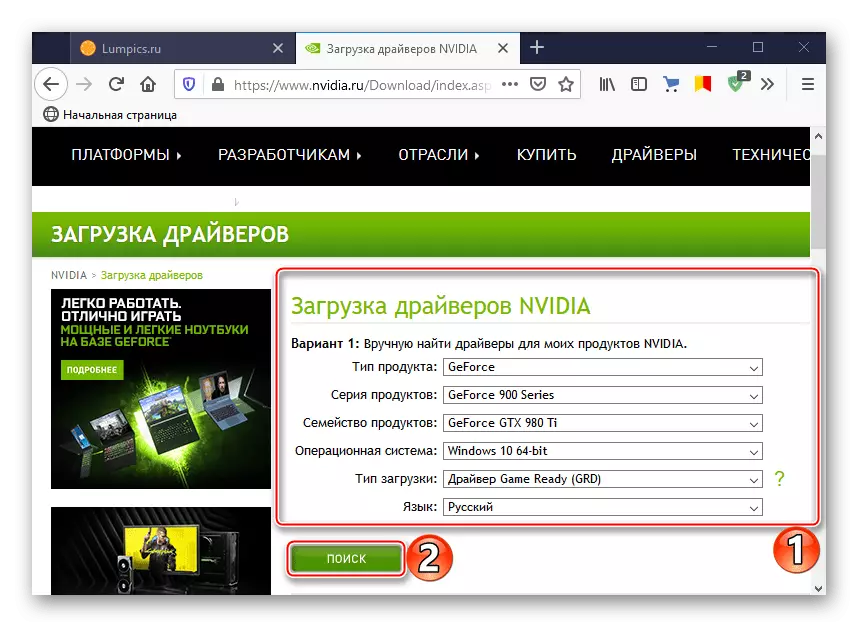
2-usul: Tizimni yangilash
Windows 10 yangilanishini tekshiring. Agar sizda biron bir tizim fayllari bilan mojaro o'yiningiz bo'lsa, yangilanishlarni yuklab olish va o'rnatish uni yo'q qilishi mumkin. Bunday muammolar ko'pincha "o'nlablar" ning eng qiyin versiyalarida ishga tushirilganda ro'y berdi, ammo tizim barqaror deb atash qiyin bo'lgan, ammo endi ular chiqarib tashlanmaydi. So'nggi versiyaning 10 yangilanish usullari quyidagi ko'rsatmalarda ko'rib chiqiladi.
Batafsil: Windows 10-ni so'nggi versiyaga qanday yangilash mumkin
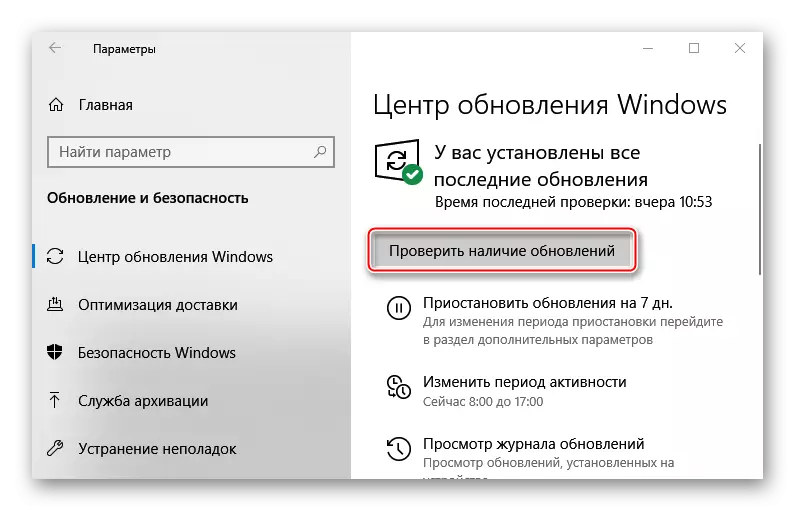
3-usul: Microsoft Visual C ++ ni yangilang
Microsoft Visual C ++ tarkibiy qismlari (MSVC) to'plamiga ko'ra jodugarning ishga tushirilishi bilan bog'liq muammolar yuzaga kelishi mumkin. Bu ko'plab o'yinlar va dasturlarning ishi uchun zarur bo'lgan dasturiy ta'minot haqida, shuning uchun odatda ular bilan to'ldiriladi. Shunga qaramay, turli sabablarga ko'ra, ushbu fayllar umuman o'rnatilmaydi yoki buzilgan. Masalan, masalan, MSVCP110 yoki MSVCP120, Microsoft Viual C ++ Reb ++ Reb ++ Reb ++ Reb ++ Reb ++ Reb ++ Reb ++ Reb ++ Reb ++ regentibsiz versiyalari mavjud bo'lmagan xatolarni bildirishi mumkin. Agar ushbu paketlar kompyuterda o'rnatilgan bo'lsa, avval ularni tiklashga harakat qiling.
- Winning kombinatsiyasi Windows Windows-ni chaqiring va "Ilovalar" bo'limini ochadi.
- Agar ro'yxati ko'rsatilgan MSVC to'plamlari bo'lsa, ularning har birini sichqonchani bosing va "O'zgarish" ni bosing.
- Keyingi oynada ta'mirlash klik, jarayonni tugatishni kuting va o'yinni boshlashga harakat qiling.
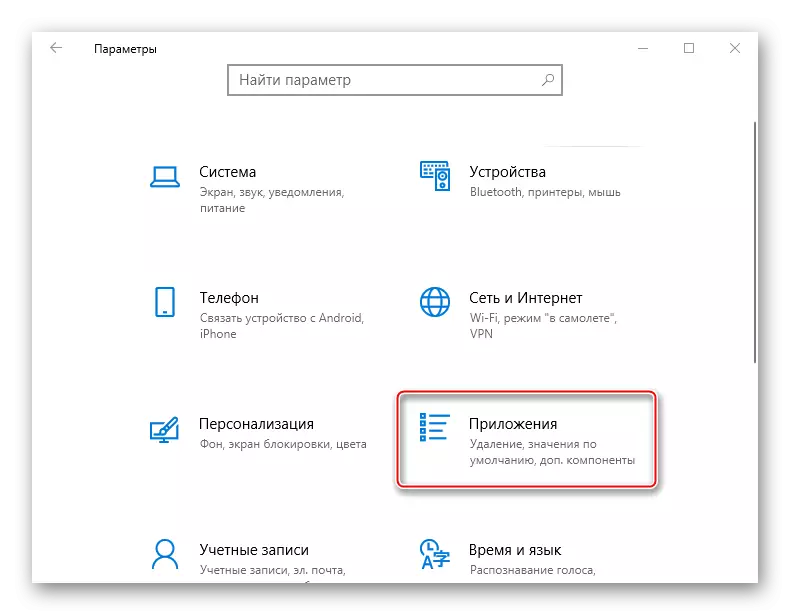
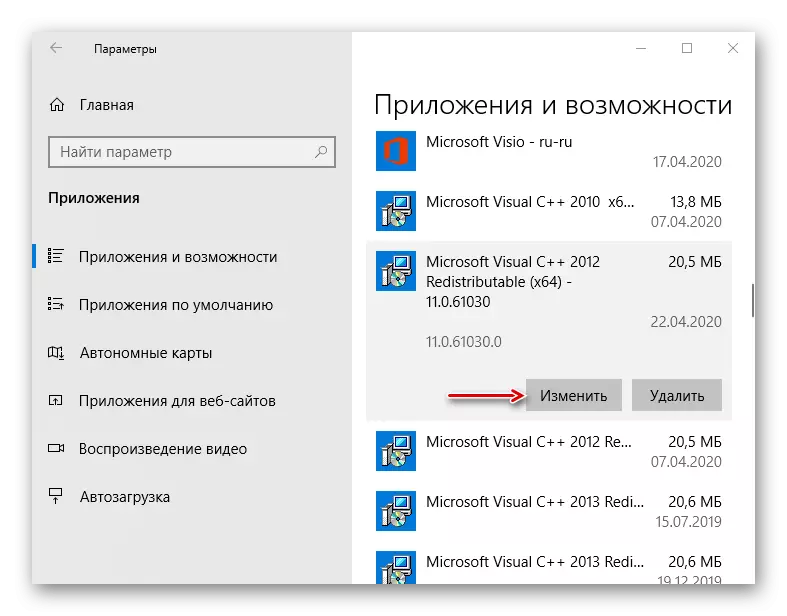
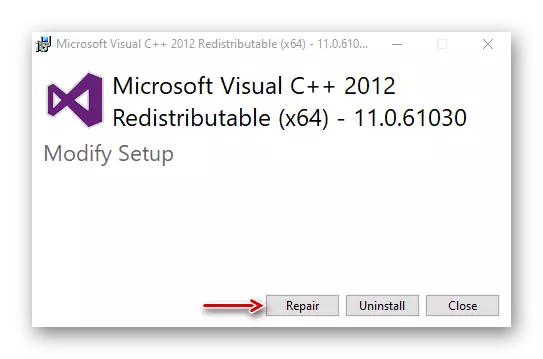
Agar bu versiyalar yo'q bo'lsa, ularni Microsoft-ning rasmiy saytidan yuklab olishingiz mumkin.
- Yuklab olish sahifasida kerakli MSVC to'plamini tanlang. Kompyuterda keltirilmagan barcha versiyasini yuklab olish tavsiya etiladi, chunki ular oxir-oqibat boshqa dasturlarni yuklab olishlari kerak. 64 bitli tizim uchun ikkala variantni ham yuklaysiz.
- Yuklab olingan faylni ishga tushiring, Litsenziya shartlarini qabul qiling va "Set" ni bosing. Biz o'rnatishni tugatishni kutmoqdamiz va o'yinni yoqishga harakat qilamiz.

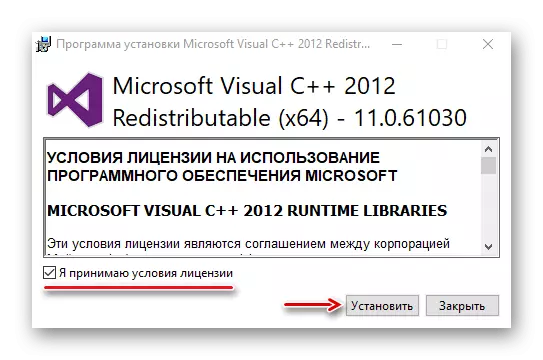
4-usul: Bajariladigan faylni o'rnatish
O'yinlar bilan bog'liq muammolar ko'pincha ularning huquqlari bilan ta'minlashga yordam beradi. Moslar sozlamalari o'zgarishini yarating, chunki Windows 10 chiqishi va maxsus o'yin funktsiyasini o'chirib qo'yganligi sababli, jodugar 3 tasi ishlab chiqilgan va maxsus o'yin funktsiyasini o'chirib qo'yish.
- O'yin bilan papkani oching, biz bajariladigan faylni topamiz, uni tanlang va "Xususiyatlar" ni bosing.
- Agar "parametrlar" blokida qarama-qarshi bo'lsa, ushbu dasturni boshqarishda ushbu dasturni boshqaring "," biz uni qo'ydik va "Qo'ng'iroq qilish" ni bosing.
- Natijada, "xususiyatlari" ni yana bir marta oching, muvofiqlik rejimida "Dasturni muvofiqlashtirish" ni belgilang, Windows 8 yoki 7 versiyasini tanlang va o'zgarishlarni saqlang.
- Bundan tashqari, siz o'yinlarning ishlashini kuchaytirish uchun siz "to'liq ekranda optimallashtirish" funktsiyasini o'chirib qo'yishingiz mumkin, ammo ko'pincha aksincha, turli xil nosozlikka olib keladi. "Xususiyatlar" va "Parametrlar" blokida funktsiyani o'chiring.
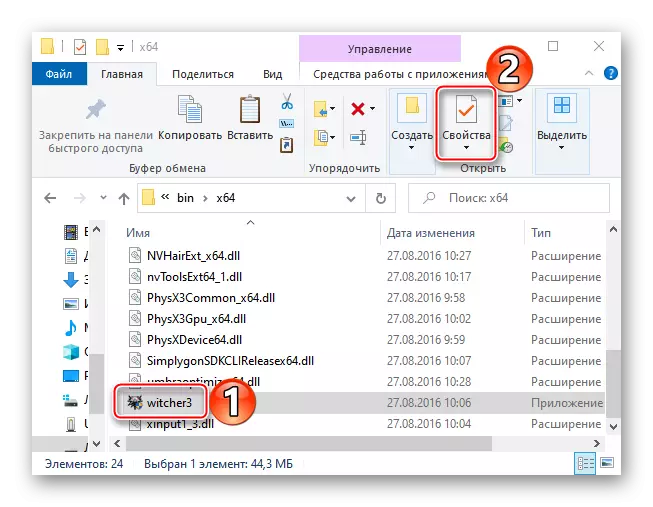
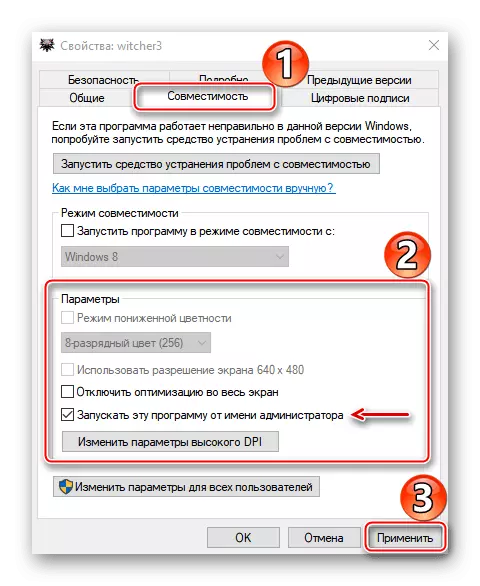
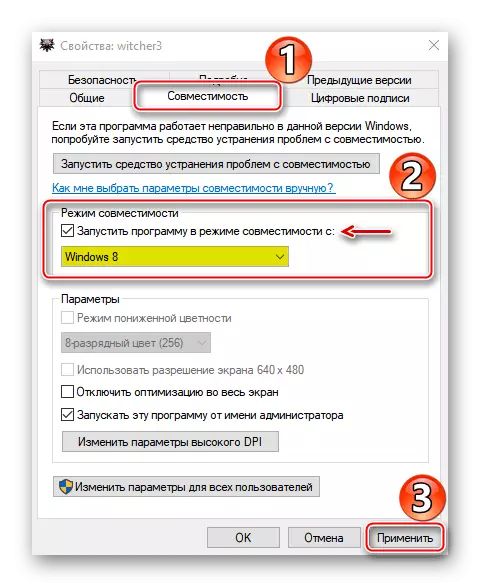

5-usul: Bug'dagi fayllarning yaxlitligini tekshirish
Ba'zi o'yin mijozlarida o'yinlarni bartaraf etish uchun o'yin fayllarining yaxlitligini tekshirish uchun o'rnatilgan vosita mavjud. Bug 'va gog galaktika platformalarida fayllarni qanday tiklashni ko'rib chiqing.Bug '
- Mijozning "Kutubxonasi" ni oching, kerakli o'yinni o'ng tugmachasini bosing va kontekst menyusida "Xususiyatlar" ni tanlang.
- Mahalliy fayllar yorlig'iga o'ting va "O'yin fayllarining yaxlitligini tekshiring" ni bosing.
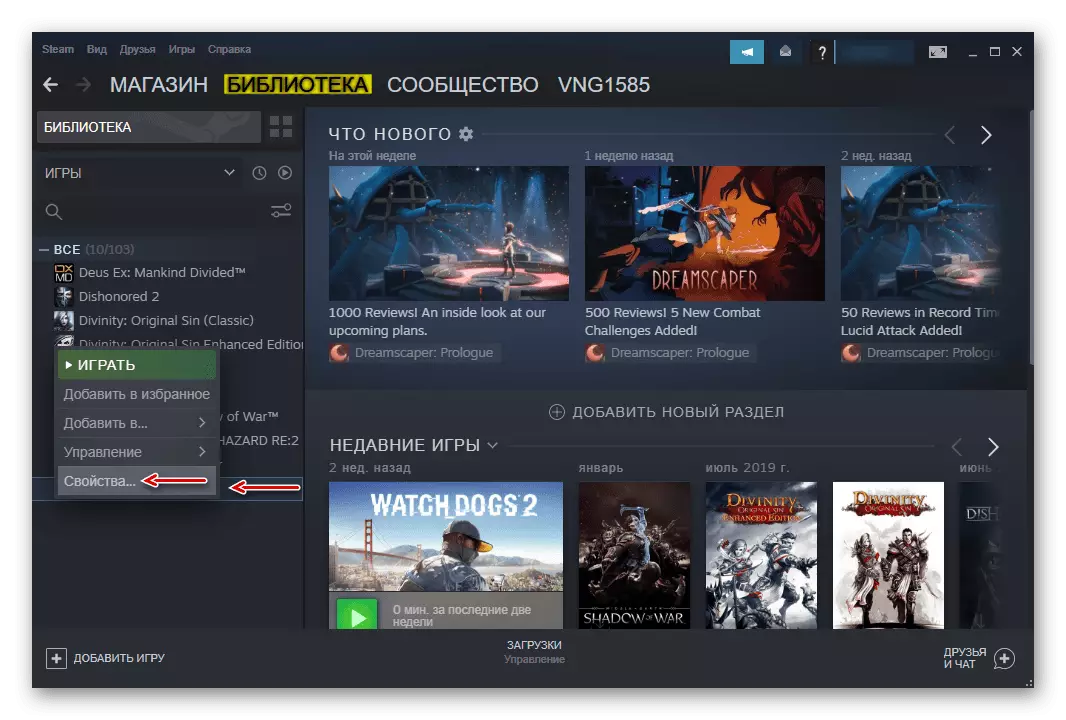
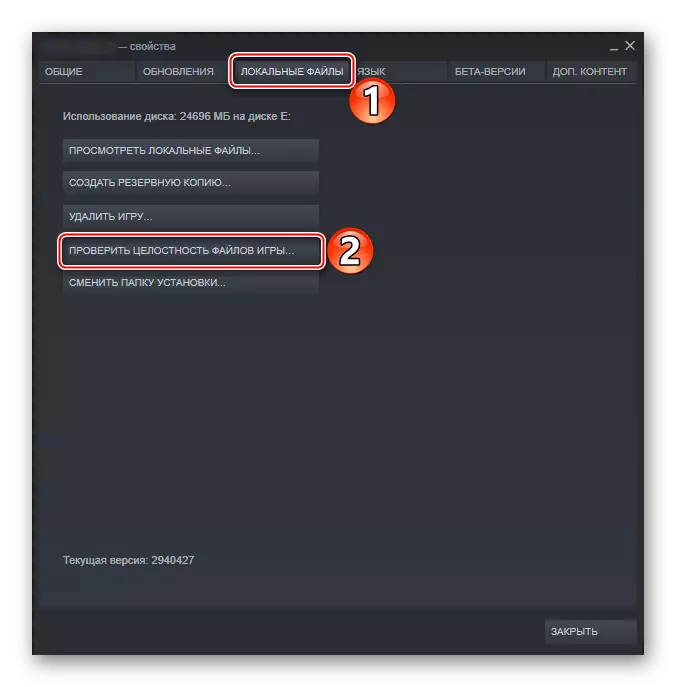
Gog galaktikasi
- "O'rnatilgan o'yinlar" yorlig'ini oching va jodugarchani bosing.
- O'yin menyusida "Fayl menejmenti" ni oching va "Tekshirish / to'g'ri" ni bosing.
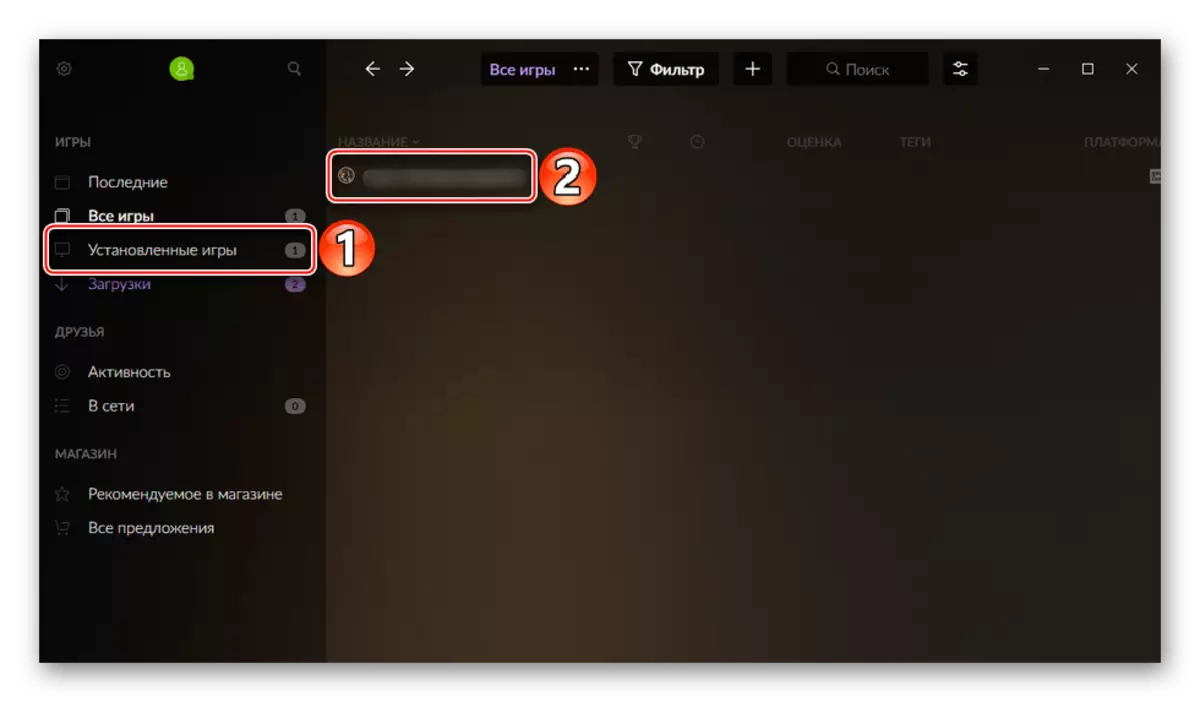
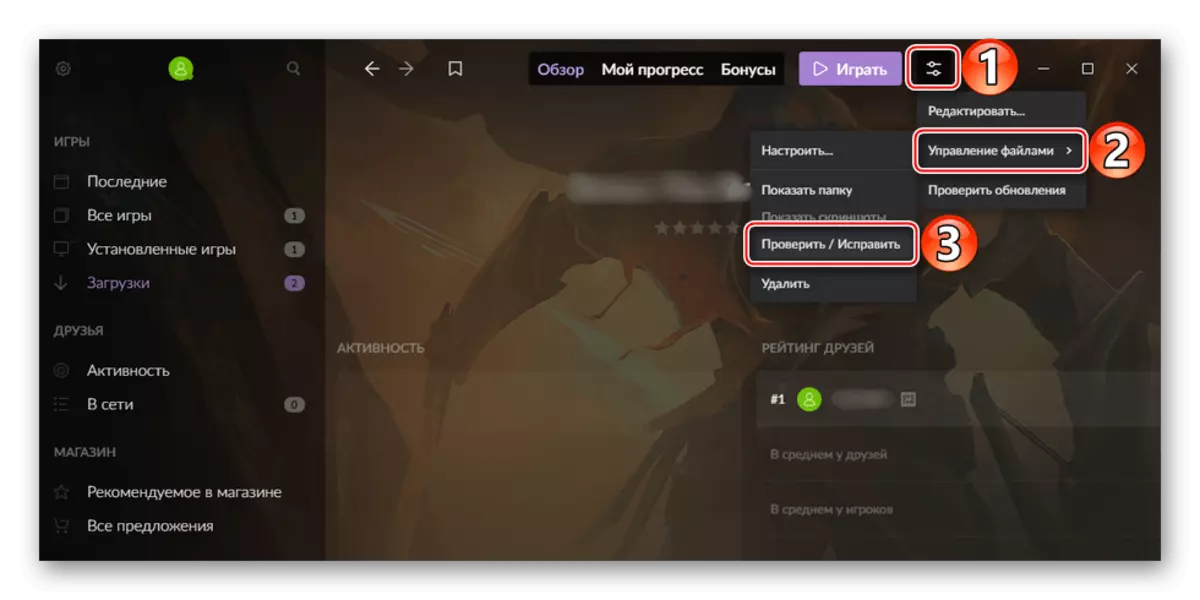
Agar avvalgi harakatlar yordam bermasa, bug 'yoki Gogaxy hisob qaydnomasidan chiqsa, mijozlarni to'liq to'ldiring va keyin ularni qayta ishga tushiring, tizimga kiring va o'yinni yoqing.
50% hollarda 3 jodugarning ochilishi bilan bog'liq xatolar litsenziyasiz nusxalarning o'rnatilishi bilan bog'liq. Shuning uchun, qaroqsiz versiyasini yuklab olish, uni yuklab olgan boshqa foydalanuvchilarning sharhlarini o'qishni unutmang.
6-usul: Antivirusni o'chirish
Antivirus dasturi ko'pincha shubhali deb hisoblaydigan dasturlar va o'yinlarni bloklaydi. Agar bu kompyuterda jodugarni kompyuterga o'rnatishga imkon bersa, bu uni o'ynash taqiqlanmasligini anglatmaydi. Windows 10 Firewall va Antivirus-ning ishga tushirish-dagi ta'sirini boshlash uchun ularni bir muncha vaqt o'chirishga harakat qiling. Bu bizning veb-saytimizda alohida maqolalarda batafsilroq yozilgan.
Ko'proq o'qish:
Windows 10-da xavfsizlik devori qanday o'chirish mumkin
Antivirusni qanday o'chirish kerak
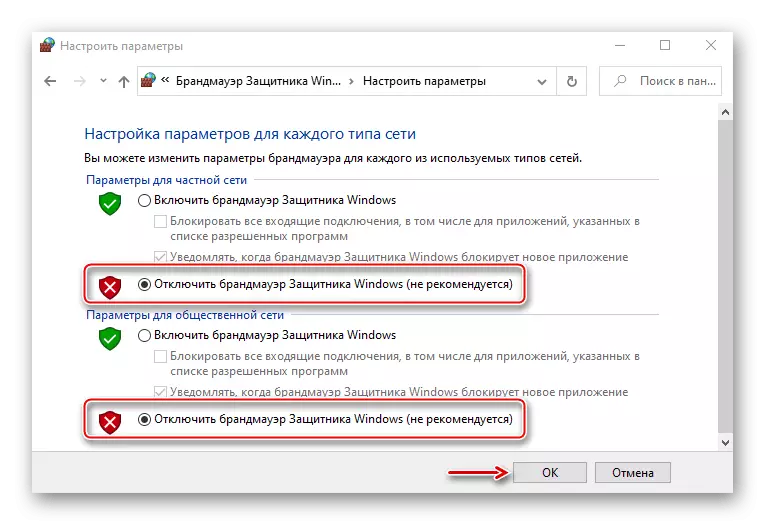
Agar jodugarning 3 qulfi tasdiqlansa, boshlang'ich faylni antivirus dasturiy ta'minot ro'yxatiga qo'shing. Bu shuningdek batafsil maqolalarni yozadi.
Ko'proq o'qish:
Windows 10 Firewall-da istisnolar uchun dasturni qanday qo'shish mumkin
Antivirusni istisno qilish uchun dasturni qanday qo'shish mumkin
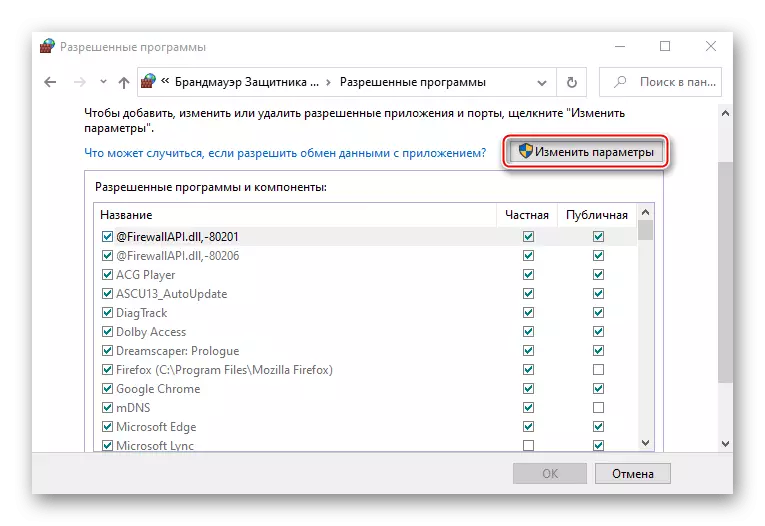
7-usul: o'zgartirishlarni o'chirish
O'zgartirishlar sizga o'yinda nimasi bilan bog'liqligini anglashga imkon beradi. Shu bilan birga, ular natijada muammolar manbai bo'lishi mumkin, hatto dastlab hammasi barqaror ishlayotgan bo'lsa ham. Moda - bu o'yinchining iltimosiga binoan alohida o'rnatilgan qo'shimchalar yoki oldindan o'rnatilgan, masalan, "qaroqchilar" ni yaratishda. Qanday bo'lmasin, modifikatsiyalarni o'chirish jodugarning ishga tushirilishi bilan bog'liq muammoni hal qilishi mumkin. Buning uchun katalogni o'yin bilan oching, MODS papkasini oching va o'chiring.